



  |   |
| 1 | 点击任务栏中的 将出现ControlCenter4窗口。 |
| 2 | 点击设备设置选项卡 (下例使用标准模式进行说明)。 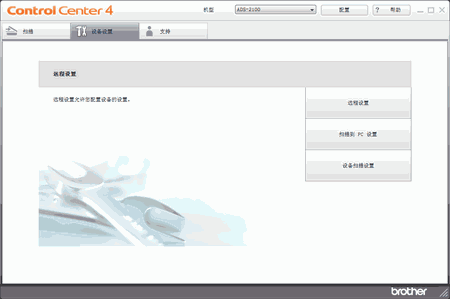 |
| 3 | 点击扫描到 PC 设置按钮。将出现远程设置窗口。 |
| 4 | 从下拉列表中选择OCR。 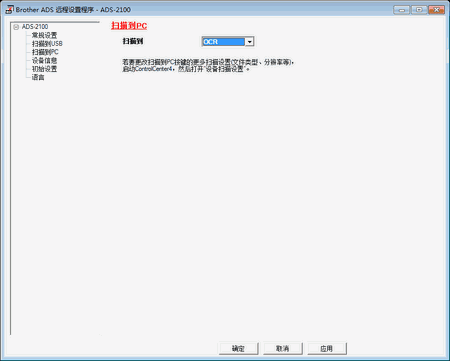 |
| 5 | 点击确定按钮关闭远程设置窗口。 |
| 6 | 点击设备设置选项卡上的设备扫描设置按钮。将出现设备扫描设置对话框。 |
| 7 | 点击OCR选项卡。 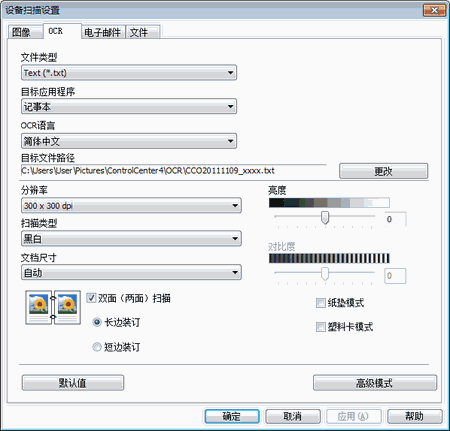 |
| 8 | 如有需要,可更改其他设置 (请参见更改扫描设置)。 |
| 9 | 装入原稿。 |
| 10 | 按 扫描到PC 键。设备会扫描文档,将其转换为可编辑的文本,然后再将其发送到默认的文字处理应用程序。 |
  |   |